Snooper(电脑录音软件)是一款非常专业的电脑录声应用。可以录制电脑麦克风的声音。录音效果很好,产生的声音很小。它还支持MP3到WAV格式的转换,帮助用户录制会议、监听电话、录音和播放声音。该软件还可以为您的计算机提供多种选项和功能,当从麦克风输入检测到声音时自动开始录制,当声音静音时停止录制。录音后,可以通过电子邮件自动发送音频文件,您还可以使用集成的语音邮件功能创建语音邮件。还有一个录音调度器,它允许你设置自动定时录音,还具有简单直观的操作界面。您可以通过几个简单的步骤完成配置。同时,它还提供了插件管理器、频率分析仪、声音编辑器等功能。本次小编给大家带来的是Snooper(电脑录音软件)中文破解版软件,压缩包内置破解补丁,可完美激活程序,可根据需要选择安装,使用方便,双击安装,其详细安装破解教程可参考以下操作,亲测可用,感兴趣的小伙伴们千万不要错过了,快来本站下载体验吧。
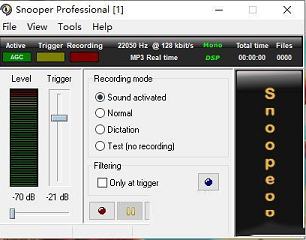
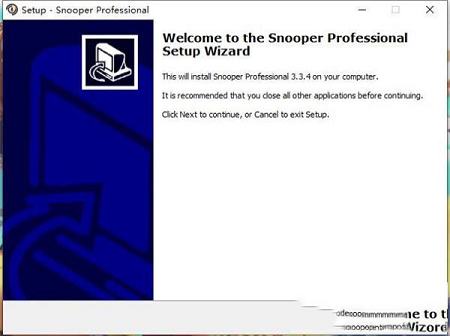
2、阅读软件的许可协议,阅读完成后点击我接受许可协议,必须接受协议才能继续安装软件
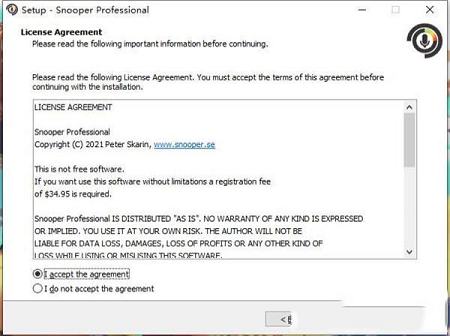
3、点击“Browse”可更改安装软件位置
安装向导默认设置的软件默认安装路径为C:\Program Files (x86)\Snooper Professional
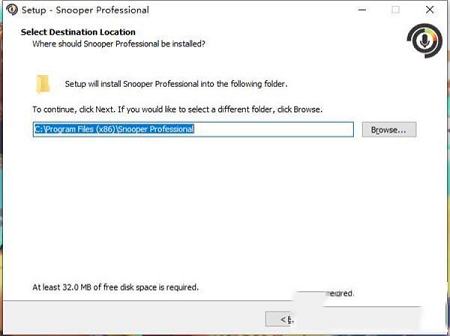
4、创建桌面快捷方式,需要即可勾选,不需要可以取消勾选
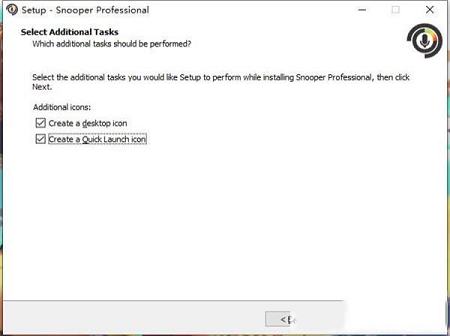
5、确定安装信息,无误,点击Install进行安装
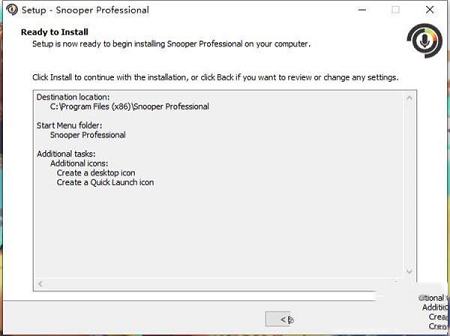
6、软件安装完成,安装向导会提示完成软件安装向导,取消勾选,点击Finish

7、将Patch文件下的注册机复制到软件文件下,双击打开注册机,点击PATCH

8、双击打开软件,点击Help下的License
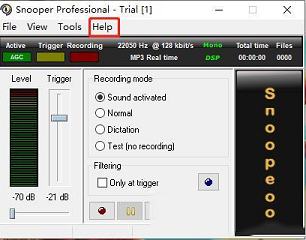
9、将弹框内的文件删除,再退出软件
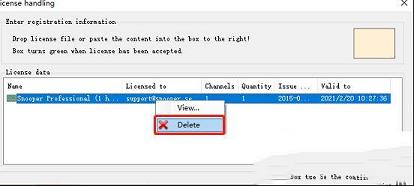
10、双击打开Snooper(电脑录音软件),点击Help下的About,如下图软件破解完成,可以放心使用软件
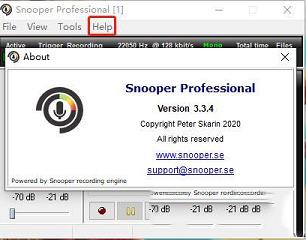
2、在一台计算机上最多可以记录32个频道
3、按日期和频道搜索录音
4、根据软件设置分别配置每个通道
5、将每个通道作为Windows服务运行,重新启动时将相应地启动
6、直接从应用程序监视来自已连接通道的实时音频
7、密码保护的重要功能
8、非常强大,每个通道都在各自独立的进程中运行
9、在应用程序中轻松搜索,编辑和管理录像
10、如果发生错误或通道故障,IT部门可能会收到警报消息
提供各种设置,包括比特率,采样率,单声道,立体声等
2、独家双重录音选项
双重录制选项允许同时录制为WAV和MP3文件格式
也可以录制未经过滤的RAW未触动WAV文件以及经过过滤和压缩的MP3文件
3、听写模式
一种特殊的录音模式,其中所有声音激活的录音都收集到一个文件中
在选定的时间过去之后,自动保存功能将保存记录
将自动保存设置为30分钟将在第一次触发发生30分钟后生成一个文件
自动保存设置为30分钟,每小时最多可生成两个文件
4、音调触发
设置以按特定频率触发录制,使用TwoToneSequential模式可触发公共寻呼机或控制系统使用的常见音频音调,甚至有可能触发一系列DTMF音调
5、文件分割器
在预定义的文件大小或持续时间后,记录可以自动拆分和保存
6、热键
可以设置系统范围内的用户定义热键来控制程序
当切换到屏幕锁定或从屏幕锁定切换时,也可以将记录设置为自动开始/停止
7、加密
录制完成后,该软件可以自动对录制的声音文件进行加密,通过邮件或FTP通过Internet传输录音时很有用
8、自动增益控制
AGC会将输入声级调整为最佳值,从而产生一致的输出幅度,结合使用噪音消除系统,可以轻松录制低振幅的声音
9、声压计/记录仪
使用内置的SPL计监测声压级24/7
使用内置的查看器以图形方式查看测得的声音/噪音水平
在图表中,您可以看到参数Lmax,Lmin,Lpeak和Leq,它们提供了一种非常有用的描述声级的方法
可以搜索振幅数据并将其导出为MS Excel兼容格式,以进行进一步分析
10、数字滤波器
可调数字滤波器可以应用于音频录制
这可用于衰减音频记录中不需要的信号或噪声
11、频率分析仪
内置的实时频率分析仪显示输入声音信号的详细图片
12、触发事件
触发声音发生时播放声音或启动外部程序
通过电子邮件发送后删除文件,将文件复制到备份存储,数据库,FTP等
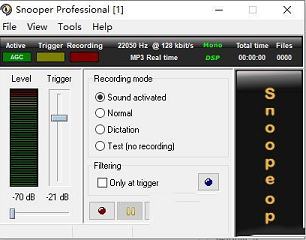
2、点击设置选项,用户可以对软件参数进行配置
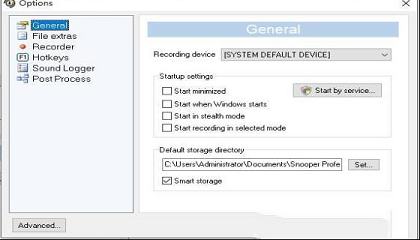
3、提供了多种录制模式,用户可以根据需要进行选择
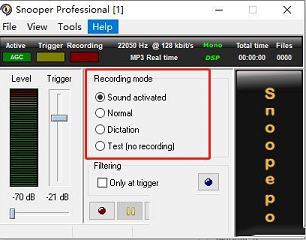
4、点击录制按钮,用户即可执行录制录制
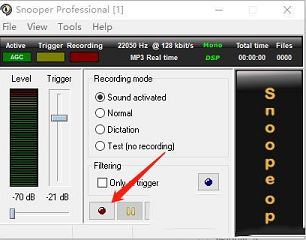
确保已启用在选定模式下开始录制选项,如果您将Pro作为服务运行,则除非您使用Snooper的内置调度程序,否则几乎应始终检查此设置
2、什么是Gmail SMTP设置?
在邮件设置中,使用端口587,在高级设置中,必须启用TLS并检查SMTP身份验证,用户ID和密码必须填写
3、如何从隐身模式恢复?
如果您忘记了热键组合,再次进入程序的最简单方法是重新运行安装文件,这将重置隐身标志,但保留其余设置不变
4、优质录音的典型设置是什么?
启用AGC,并将电平设置为50-60 dB
在高级滤波器设置对话框中使用一个滤波器可以抑制低频噪声和嗡嗡声
触发灵敏度通常为0-200 ms之间的值
记录噪声曲线
如果要录制声音而不进行过滤,而仅在触发时使用过滤器,请选中仅触发时,通过使用此选项,可以在触发过程中对过滤器进行更硬的过滤,而不会影响录制质量
5、如何隐藏Windows 10麦克风系统图标?
转到Windows设置/个性化/任务栏
点击打开或关闭系统图标
将麦克风滑块设置为关闭
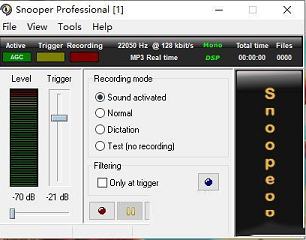
Snooper(电脑录音软件)安装教程
1、下载软件压缩包文件,双击打开“setup.exe”,进行安装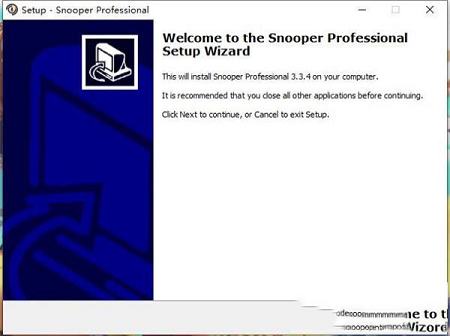
2、阅读软件的许可协议,阅读完成后点击我接受许可协议,必须接受协议才能继续安装软件
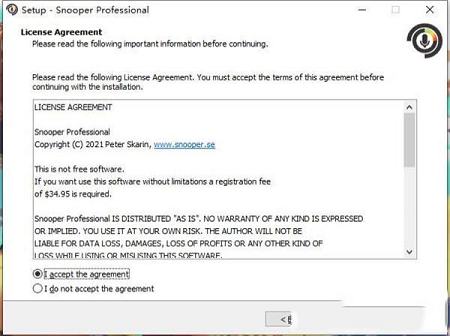
3、点击“Browse”可更改安装软件位置
安装向导默认设置的软件默认安装路径为C:\Program Files (x86)\Snooper Professional
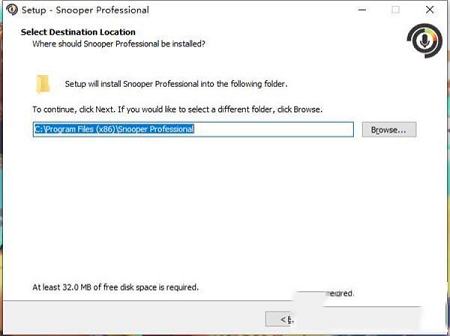
4、创建桌面快捷方式,需要即可勾选,不需要可以取消勾选
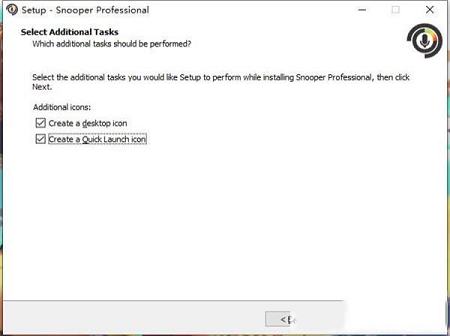
5、确定安装信息,无误,点击Install进行安装
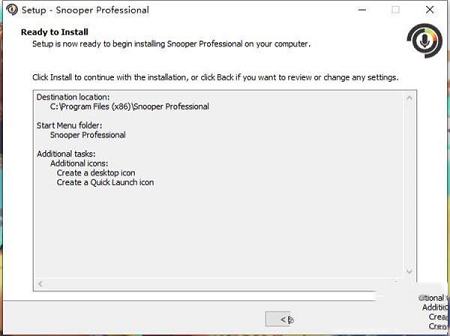
6、软件安装完成,安装向导会提示完成软件安装向导,取消勾选,点击Finish

7、将Patch文件下的注册机复制到软件文件下,双击打开注册机,点击PATCH

8、双击打开软件,点击Help下的License
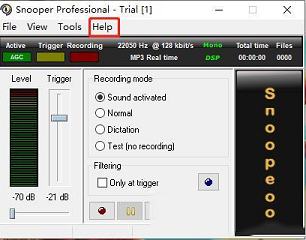
9、将弹框内的文件删除,再退出软件
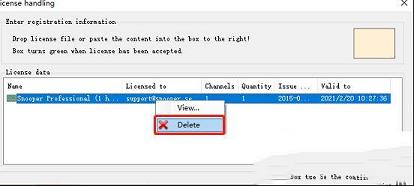
10、双击打开Snooper(电脑录音软件),点击Help下的About,如下图软件破解完成,可以放心使用软件
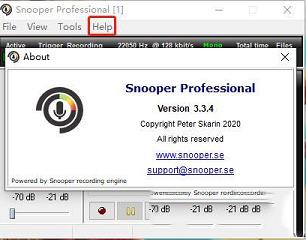
软件特色
1、每个频道都具有程序的所有功能2、在一台计算机上最多可以记录32个频道
3、按日期和频道搜索录音
4、根据软件设置分别配置每个通道
5、将每个通道作为Windows服务运行,重新启动时将相应地启动
6、直接从应用程序监视来自已连接通道的实时音频
7、密码保护的重要功能
8、非常强大,每个通道都在各自独立的进程中运行
9、在应用程序中轻松搜索,编辑和管理录像
10、如果发生错误或通道故障,IT部门可能会收到警报消息
功能介绍
1、MP3,WAV和FLAC格式提供各种设置,包括比特率,采样率,单声道,立体声等
2、独家双重录音选项
双重录制选项允许同时录制为WAV和MP3文件格式
也可以录制未经过滤的RAW未触动WAV文件以及经过过滤和压缩的MP3文件
3、听写模式
一种特殊的录音模式,其中所有声音激活的录音都收集到一个文件中
在选定的时间过去之后,自动保存功能将保存记录
将自动保存设置为30分钟将在第一次触发发生30分钟后生成一个文件
自动保存设置为30分钟,每小时最多可生成两个文件
4、音调触发
设置以按特定频率触发录制,使用TwoToneSequential模式可触发公共寻呼机或控制系统使用的常见音频音调,甚至有可能触发一系列DTMF音调
5、文件分割器
在预定义的文件大小或持续时间后,记录可以自动拆分和保存
6、热键
可以设置系统范围内的用户定义热键来控制程序
当切换到屏幕锁定或从屏幕锁定切换时,也可以将记录设置为自动开始/停止
7、加密
录制完成后,该软件可以自动对录制的声音文件进行加密,通过邮件或FTP通过Internet传输录音时很有用
8、自动增益控制
AGC会将输入声级调整为最佳值,从而产生一致的输出幅度,结合使用噪音消除系统,可以轻松录制低振幅的声音
9、声压计/记录仪
使用内置的SPL计监测声压级24/7
使用内置的查看器以图形方式查看测得的声音/噪音水平
在图表中,您可以看到参数Lmax,Lmin,Lpeak和Leq,它们提供了一种非常有用的描述声级的方法
可以搜索振幅数据并将其导出为MS Excel兼容格式,以进行进一步分析
10、数字滤波器
可调数字滤波器可以应用于音频录制
这可用于衰减音频记录中不需要的信号或噪声
11、频率分析仪
内置的实时频率分析仪显示输入声音信号的详细图片
12、触发事件
触发声音发生时播放声音或启动外部程序
通过电子邮件发送后删除文件,将文件复制到备份存储,数据库,FTP等
使用方法
1、运行软件,进入如下所示的软件主界面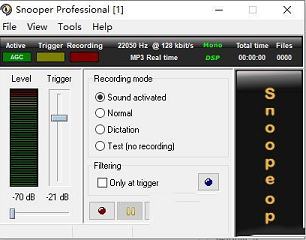
2、点击设置选项,用户可以对软件参数进行配置
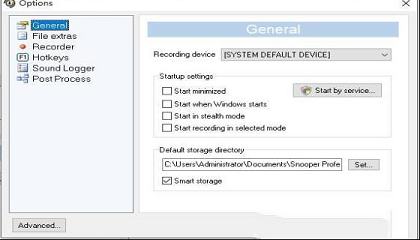
3、提供了多种录制模式,用户可以根据需要进行选择
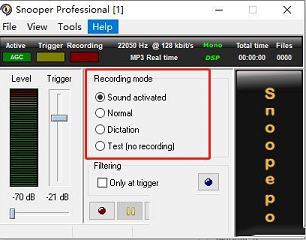
4、点击录制按钮,用户即可执行录制录制
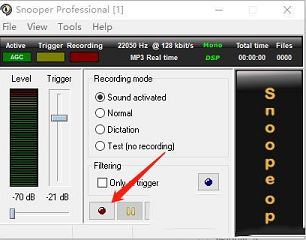
常见问题
1、当服务运行时,我没有任何录音确保已启用在选定模式下开始录制选项,如果您将Pro作为服务运行,则除非您使用Snooper的内置调度程序,否则几乎应始终检查此设置
2、什么是Gmail SMTP设置?
在邮件设置中,使用端口587,在高级设置中,必须启用TLS并检查SMTP身份验证,用户ID和密码必须填写
3、如何从隐身模式恢复?
如果您忘记了热键组合,再次进入程序的最简单方法是重新运行安装文件,这将重置隐身标志,但保留其余设置不变
4、优质录音的典型设置是什么?
启用AGC,并将电平设置为50-60 dB
在高级滤波器设置对话框中使用一个滤波器可以抑制低频噪声和嗡嗡声
触发灵敏度通常为0-200 ms之间的值
记录噪声曲线
如果要录制声音而不进行过滤,而仅在触发时使用过滤器,请选中仅触发时,通过使用此选项,可以在触发过程中对过滤器进行更硬的过滤,而不会影响录制质量
5、如何隐藏Windows 10麦克风系统图标?
转到Windows设置/个性化/任务栏
点击打开或关闭系统图标
将麦克风滑块设置为关闭
∨ 展开




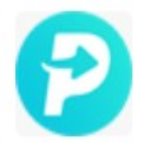
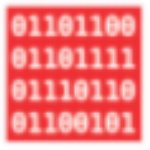



 zip文件修复大师v1.1 绿色版
zip文件修复大师v1.1 绿色版
 YT Saver中文破解版 V7.0.0 最新免费版
YT Saver中文破解版 V7.0.0 最新免费版
 美图秀秀老版本2020 V6.0.1.1 PC电脑版
美图秀秀老版本2020 V6.0.1.1 PC电脑版
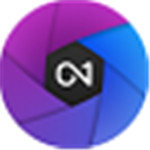 ON1 Photo RAW 2021破解补丁
ON1 Photo RAW 2021破解补丁
 WinUtilities Prov15.45中文破解版
WinUtilities Prov15.45中文破解版
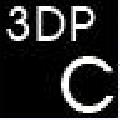 3DP Chip Lite(驱动检测更新工具)v20.11中文版
3DP Chip Lite(驱动检测更新工具)v20.11中文版
 胜创KingmaxU盘修复工具v1.0.2.19官方版
胜创KingmaxU盘修复工具v1.0.2.19官方版
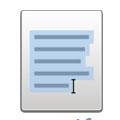 Textify(窗体文本复制软件)v1.8.2绿色中文版
Textify(窗体文本复制软件)v1.8.2绿色中文版
 剪映32位专业版 V3.2.0 官方PC版
剪映32位专业版 V3.2.0 官方PC版
 剪映电脑版 V3.2.0 官方PC版
剪映电脑版 V3.2.0 官方PC版
 剪映电脑版xp系统32位 V3.7.5 官方PC版
剪映电脑版xp系统32位 V3.7.5 官方PC版
 剪映Win7版 32位/64位 V3.7.5.9539 官方最新版
剪映Win7版 32位/64位 V3.7.5.9539 官方最新版
 剪映电脑版 V3.5.0.9238 官方PC版
剪映电脑版 V3.5.0.9238 官方PC版
 剪映2023专业电脑版 V3.8.0.9618 官方最新版
剪映2023专业电脑版 V3.8.0.9618 官方最新版
 AI全自动剪辑软件v9.1绿色破解版
AI全自动剪辑软件v9.1绿色破解版
 剪映32位专业版 V3.4.1 官方PC版
剪映32位专业版 V3.4.1 官方PC版